▲Google的自家子弟兵Nexus 7果然不一樣,Android版本直上4.2.1。
▲安裝了正點工具箱所獲得的系統資訊。
▲在Nexus 7上執行google earth。
▲按作左邊的多重視窗按鍵,可以看到現在所有開啟中的程式,然後如果往右撥,可以關閉這個程式,長按這個按鍵,還可以截圖喔,我這些圖片都是這樣截下來。
▲按作左邊的多重視窗按鍵,上下撥弄可以看到其他開啟中的程式。
▲設定系統時間。
▲Chrome瀏覽器開啟行動版的T客邦網頁,字型比手機大上許多喔。
▲ 上Google Play搜尋及下載facebook app,現在行動裝置如果不裝上facebook app跟Line就不叫行動裝置了。
▲ 有鑒於Nexus裡是原生的Android,所以沒有預設安裝許多好用的Asus軟體,所以就立馬下載Asus四大天王。
▲ 天王一Asus WebStorage
▲ 天王二Asus AiCloud
▲ 天王三Asus Studio,裡面好用的圖片管理程式喔,也有修圖軟體,可以把圖片修的美美的,照相時如果有打開GPS跟行動網路,也可以依據拍攝的地點自行分類喔!當然也支援WebStorage雲端上傳。
▲ 天王四Asus vibe+,簡單說來,這就是華碩自家的數位內容下載平台,如上圖詳細介紹裡所言。
▲ 可以看到目前安裝程式的進度,以其facebook上傳圖片的進度。
▲ 把ASUS四大天王擺到桌面上,看起來比較像是華碩的平板產品了。
▲ ASUS Vibe+可以使用Facebook、MSN、Google+等多種登入方式。

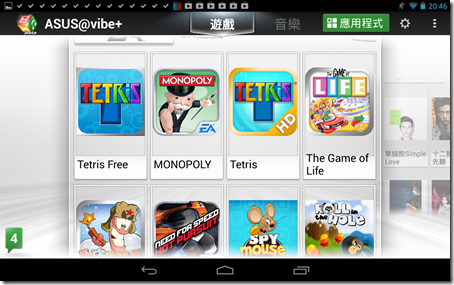
▲ 使用Asus Studio對圖片進行簡單編修。

▲ ASUS WebStorage所建立的資料夾。


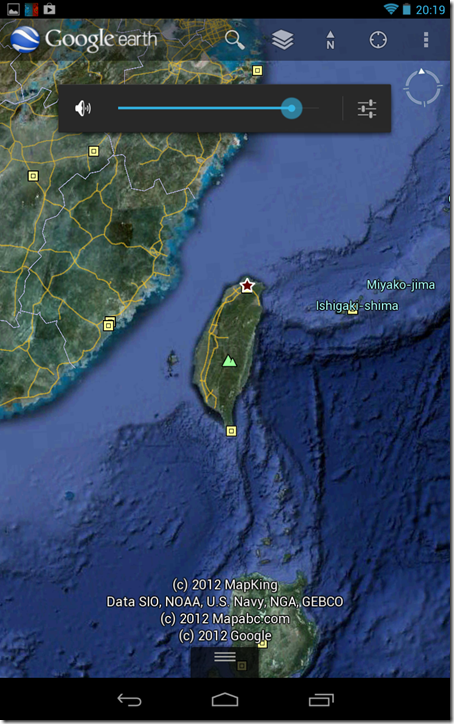
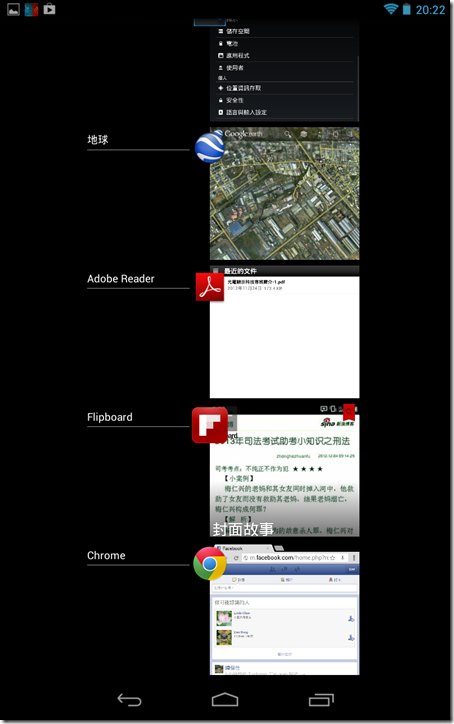
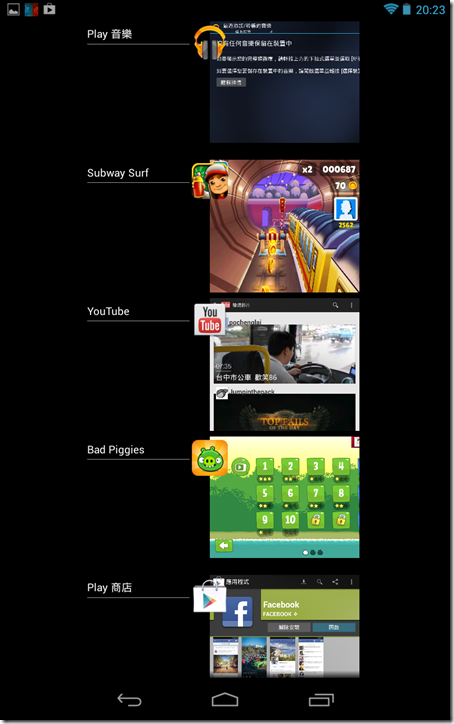



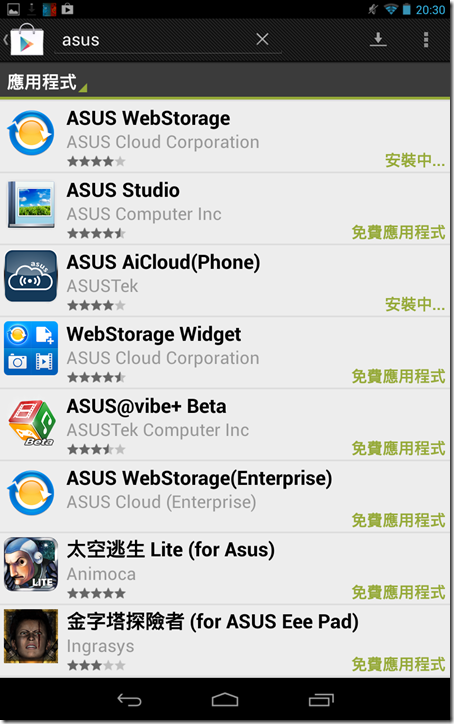

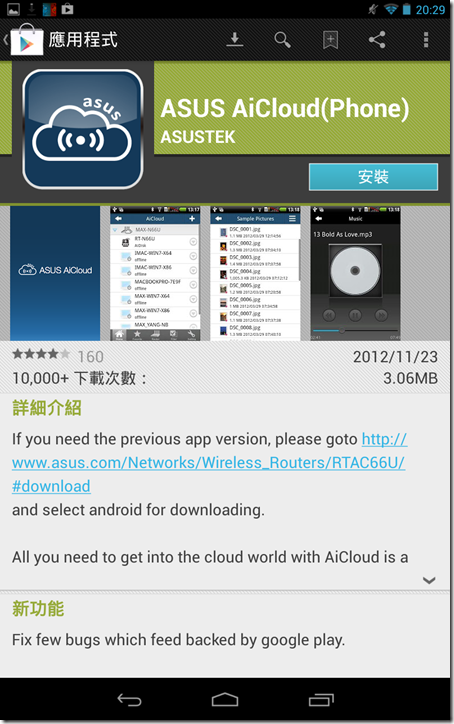


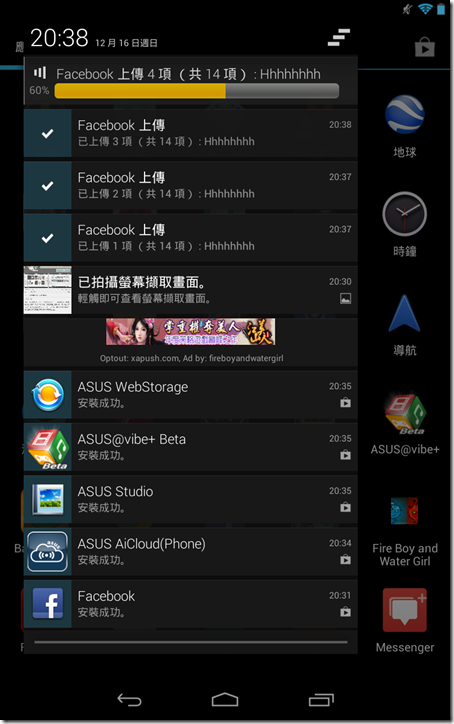


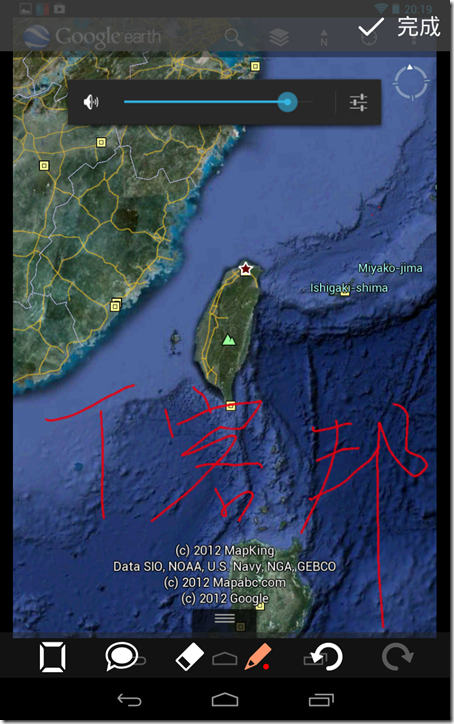

沒有留言:
張貼留言